So aktivieren Sie Android Nougats Direct Boot für weniger lästige Verschlüsselung

Wenn Sie jemals einen Alarm verpasst haben, weil Ihr Telefon mitten in der Nacht unerwartet neu gestartet wurde und erst nach dem Neustart gestartet wird Korrekte PIN, Muster oder Passwort wurde eingegeben, Andorid Nougats neuer Direktstart ist die Antwort.
Nougats direkte Boot- und Dateiverschlüsselung, erklärt
VERBUNDEN: So verschlüsseln Sie Ihr Android-Telefon (und warum Sie vielleicht möchten to)
In früheren Versionen von Android verwendete Google die Verschlüsselung mit voller Festplatte, um Ihr Gerät zu schützen. Das bedeutete, dass Sie jedes Mal, wenn Ihr Telefon hochfiel, die PIN oder das Passwort eingeben mussten - oder es überhaupt nicht booten würde. Also, wenn das Telefon mitten in der Nacht, in Ihrer Tasche oder in einem anderen Szenario, in dem Sie es für eine Weile nicht sehen, neu gestartet wird, verpassen Sie praktisch alles, was passiert - da das Betriebssystem nicht technisch ist geladen, hat es keine Möglichkeit, Benachrichtigungen zu generieren. Stattdessen sitzt es nur bei voller Helligkeit (ohne Zeitüberschreitung!), Wartet auf Ihre Eingabe ... oder stirbt. Welches auch immer zuerst kommt. Mann, das klingt grimmig.
Das klingt in der Theorie sehr gut, sicherheitstechnisch, aber in der Praxis macht das oben genannte Szenario diese Methode unglaublich unbequem. In Android Nougat entschied sich Google daher für eine neue Art der Systemverschlüsselung, die als "File Encryption" bezeichnet wird. Diese besteht aus zwei verschiedenen Arten von Daten:
- Berechtigungsverschlüsselte Daten: Diese Daten sind geschützt und nur zugänglich, wenn das Gerät über PIN, Muster oder Passwort vollständig entsperrt wurde. In der Praxis verhält sich dies in Bezug auf die Benutzererfahrung ähnlich wie bei der Festplattenverschlüsselung.
- Geräteverschlüsselte Daten: Das ist neu in Nougat. Sie stellt dem Betriebssystem bestimmte nicht personenbezogene Daten zur Verfügung, bevor der Benutzer seine Entsperrinformationen eingibt. Dazu gehören generische Systemdateien, die benötigt werden, um das Betriebssystem in einem nutzbaren Zustand zu betreiben, so dass Nougat ohne Benutzereingriff auf den Sperrbildschirm booten kann.
Damit können Entwickler auch bestimmte Dateien in diesen verschlüsselten Bereich schieben Dinge wie Alarme, Anrufe und Benachrichtigungen, bevor das Gerät vollständig entsperrt wurde. Das bedeutet, dass Sie nicht versehentlich eingeschlafen sind, weil Ihr Telefon mitten in der Nacht abgestürzt und neu gestartet wurde.
Wenn Apps in diesem "Geräteverschlüsselten" Zustand ausgeführt werden dürfen, können sie Daten in verschlüsselten Speicher mit Anmeldeinformationen übertragen Lesen Sie es - es ist eine Einbahnstraße. Es liegt in der Hand des Entwicklers, was auf welcher Ebene ausgeführt werden sollte.
Androids dateibasierte Verschlüsselung ist auch unter einem viel einfacheren Namen bekannt: "Direct Boot". Dieser Name, der in den Menüs von Android nicht wirklich existiert, aber bei Google I / O mit der Ankündigung von Nougat verwendet wurde, beschreibt, was die File Encryption-Funktion in der Praxis bedeutet: Das Telefon darf jetzt direkt in das Betriebssystem booten Benutzer müssen ihre Sicherheitsinformationen eingeben.
So aktivieren Sie die neue Dateiverschlüsselung von Nougat
Das klingt alles gut, oder? Wahrscheinlich juckst du es gerade jetzt, aber es gibt einen Haken. Wenn Sie auf Android 7.0 aktualisiert haben, ist Direct Boot / File Encryption nicht standardmäßig aktiviert. Wenn Sie ein neues Telefon mit Android 7.0 kaufen, dann wird es. Warum? Da Ihr aktuelles Gerät bereits eine vollständige Festplattenverschlüsselung verwendet und diese neue Methode eine vollständige Löschung erfordert, um zu funktionieren. Bummer.
Das heißt, es gibt eine einfache Möglichkeit, schnell zu erkennen, ob Sie bereits dateibasierte Verschlüsselung verwenden. Gehe zu Einstellungen> Sicherheit> Bildschirmsperre und tippe auf deine aktuelle Bildschirmsperre. Wenn "PIN erforderlich, um das Gerät zu starten" eine Option ist, führen Sie die Festplattenverschlüsselung aus.
Wenn Sie in dateibasierte Verschlüsselung konvertieren möchten, können Sie dies tun, indem Sie die Entwickleroptionen aktivieren und dann zum Entwickler wechseln Optionen und tippen Sie auf die Option "Covert zu Dateiverschlüsselung". Denken Sie daran, dass dadurch alle Ihre Daten gelöscht werden, so dass das Gerät automatisch zurückgesetzt wird!
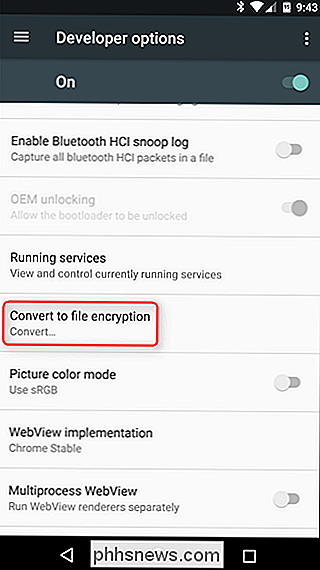
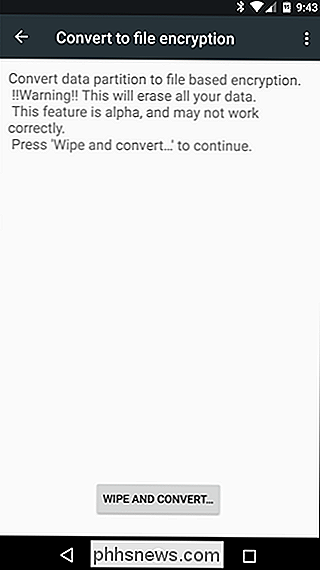
Schließlich ist es erwähnenswert, dass wenn Sie die Beta-Version von Android N ausgeführt haben, diese dann auf die Release-Version aktualisiert wird. the-air update, die Chancen stehen Ihnenführt keine dateibasierte Verschlüsselung durch, selbst wenn Sie einen Factory-Reset durchgeführt oder eine Neuinstallation der N-Beta durchgeführt haben. Dies hängt natürlich davon ab, wann Sie mit der Beta-Einführung begonnen haben - die ersten Anwender werden wahrscheinlich noch die alte Festplattenverschlüsselung verwenden.
Dateibasierte Verschlüsselung und Direct Boot sind wirklich nette Lösungen für ein äußerst irritierendes Problem. Der beste Teil ist, dass es sehr wenig Interaktion vom Benutzer erfordert - auf neuen Geräten, auf denen Nougat standardmäßig ausgeführt wird, sollte dies der Standard sein. Und das Sicherheitsniveau hat sich in keiner Weise verringert - alle wichtigen, persönlichen Daten sind immer noch vollständig verschlüsselt, bis sie vom Benutzer nicht mehr verschlüsselt werden.

So ändern Sie Ihre Privatadresse in Apple Maps
Apple Maps erkennt Ihre Privatadresse nicht automatisch. Wenn Sie sich bewegen, wird Apple Maps und sein Widget Ihnen sagen, wie lange es dauern wird, bis Sie Ihre neue Adresse gefunden haben. Die App von Google Maps ist nicht wie Google Maps eine eigene Option für Ihre Privatadresse, die Sie in der App selbst ändern können.

So erstellen Sie eine Collage, eine Animation oder einen Film mit Google Fotos auf Android
Google Fotos ist eine große Verbesserung gegenüber der alten App "Gallery" von Android, aber es ist viel mehr als nur zu behalten Ihre Sachen organisiert und synchronisiert. Sie können Ihre Fotos ganz einfach in einige sehr coole, gemeinsam nutzbare Collagen, Animationen und sogar Filme umwandeln. Wenn Sie ein modernes Android-Smartphone besitzen, ist wahrscheinlich die Google Fotos-App installiert.



